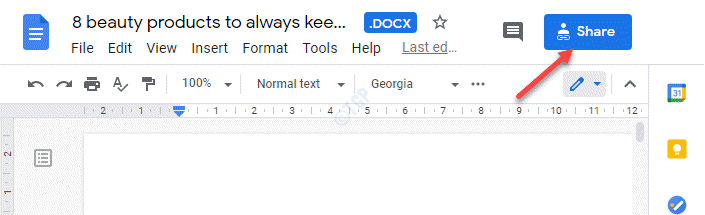- Όταν η Google δεν διαγράφει το ιστορικό αναζήτησης, είναι πιθανό να οφείλεται σε προβλήματα με τον διακομιστή ή τη σύνδεση.
- Για να διορθώσετε το πρόβλημα, συνδεθείτε ξανά στον λογαριασμό σας Google ή δοκιμάστε την άλλη μέθοδο εδώ.
- Επίσης, μάθετε πώς μπορείτε να διαγράψετε αυτόματα το ιστορικό αναζήτησης Google.

- Εύκολη μετεγκατάσταση: χρησιμοποιήστε τον βοηθό Opera για τη μεταφορά δεδομένων εξόδου, όπως σελιδοδείκτες, κωδικούς πρόσβασης κ.λπ.
- Βελτιστοποιήστε τη χρήση πόρων: η μνήμη RAM σας χρησιμοποιείται πιο αποτελεσματικά από το Chrome
- Ενισχυμένο απόρρητο: δωρεάν και απεριόριστο VPN ενσωματωμένο
- Χωρίς διαφημίσεις: το ενσωματωμένο Ad Blocker επιταχύνει τη φόρτωση των σελίδων και προστατεύει από την εξόρυξη δεδομένων
- Κατεβάστε το Opera
Πολλοί από εμάς έχουν την εντύπωση ότι διαγραφή του ιστορικού αναζήτησης στο πρόγραμμα περιήγησης διασφαλίζει το απόρρητο και την ασφάλεια. Αυτό που δεν συνειδητοποιούμε είναι ότι και η Google παρακολουθεί τη δραστηριότητά μας και όταν προσπαθούσε να διαγράψει το ιστορικό αναζήτησής της, πολλοί χρήστες αντιμετώπισαν σφάλμα.
Η Google χρησιμοποιεί το ιστορικό αναζήτησης για να εμφανίζει εξατομικευμένες διαφημίσεις στους χρήστες. Αν και η προβολή εξατομικευμένων διαφημίσεων δεν φαίνεται να είναι τόσο μεγάλο πρόβλημα, το να γνωρίζετε ότι οι αναζητήσεις σας καταγράφονται και ότι μπορούν να προσπελαστούν αργότερα, είναι ένα θέμα σοβαρής ανησυχίας για πολλούς.
Εάν και εσείς δεν θέλετε να καταγράφονται οι αναζητήσεις σας, δείτε πώς μπορείτε να διαγράψετε το ιστορικό αναζήτησης Google.
Πώς μπορώ να διαγράψω το ιστορικό αναζήτησης Google;
- Εκκινήστε οποιοδήποτε αξιόπιστο και ασφαλές πρόγραμμα περιήγησης, μεταβείτε στο Έλεγχοι δραστηριότητας ενότητα στο δικό σας Λογαριασμός Googleκαι κάντε κλικ στο Διαχειριστείτε όλη τη Δραστηριότητα Ιστού και Εφαρμογών.

- Τώρα, κάντε κλικ στο Διαγράφω κουμπί κάτω Αναζητήστε τη δραστηριότητά σας.

- Τέλος, επιλέξτε το χρονικό εύρος για το οποίο θέλετε να διαγράψετε το Ιστορικό αναζήτησης Google στον υπολογιστη.

- Τα δεδομένα που εμπίπτουν στο επιλεγμένο χρονικό διάστημα θα διαγραφούν αυτόματα.
Αυτό θα διαγράψει το ιστορικό αναζήτησης για όλα τα προϊόντα Google, όπως Chrome, Gmail, Χάρτες, Ειδήσεις και Μετάφραση, μεταξύ άλλων. Σε περίπτωση που θέλετε να διαγράψετε ένα συγκεκριμένο ή μερικά, προσθέστε τα στο φίλτρο και μετά προχωρήστε στη διαγραφή.
Θυμηθείτε, η διαγραφή του ιστορικού αναζήτησης δεν σημαίνει απαραίτητα ότι θα αφαιρεθεί αμέσως από τους διακομιστές της Google. Αν και δεν θα χρησιμοποιείται πλέον για την εμφάνιση εξατομικευμένων διαφημίσεων.
Τι κάνω εάν η Google δεν διαγράφει το ιστορικό αναζήτησης;
1. Δοκιμάστε ξανά σε κάποιο χρόνο
Εάν εκκαθαρίζετε τακτικά το ιστορικό αναζήτησης Google και αντιμετωπίζετε το πρόβλημα για πρώτη φορά, μπορεί να είναι ένα προσωρινό πρόβλημα με τον διακομιστή. Ή μπορεί να αντιμετωπίζετε προβλήματα με τη σύνδεση στο Διαδίκτυο. Δοκιμάστε να κάνετε επανεκκίνηση του υπολογιστή και του μόντεμ/δρομολογητή.
Ανεξάρτητα από την υποκείμενη αιτία, είναι πάντα καλύτερο να περιμένετε για κάποιο χρονικό διάστημα σε αυτές τις περιπτώσεις και μετά να προσπαθήσετε ξανά. Εάν η Google εξακολουθεί να μην διαγράφει το ιστορικό αναζήτησης, κατευθυνθείτε στην επόμενη μέθοδο.
2. Συνδεθείτε ξανά στον λογαριασμό σας Google
- Παω σε Google, κάντε κλικ στην εικόνα του προφίλ σας (ή στο αλφάβητο σε περίπτωση που δεν έχετε προσθέσει φωτογραφία) και επιλέξτε Αποσύνδεση από το μενού.

- Στη συνέχεια, κάντε κλικ στο Συνδεθείτε κουμπί κοντά στην επάνω δεξιά γωνία.

- Τώρα, εισάγετε το δικό σας Google στοιχεία λογαριασμού για να συνδεθείτε.
Σε ορισμένες περιπτώσεις, η αποσύνδεση και μετά η επιστροφή στον λογαριασμό Google βοήθησε στην επίλυση του προβλήματος. Αυτό οφείλεται γενικά σε ένα ασήμαντο σφάλμα που εισήλθε, το οποίο μια επαν-σύνδεση θα εξαλείφει εύκολα.
Μόλις ολοκληρωθεί, το πρόβλημα μη διαγραφής ιστορικού αναζήτησης από την Google θα πρέπει να διορθωθεί.
- Το Viber δεν ανοίγει στα Windows 10/11; Χρησιμοποιήστε αυτές τις 7 διορθώσεις
- 5 Διορθώσεις για το σφάλμα του δίσκου σας δεν μπορεί να αντικαταστήσει τα κακά συμπλέγματα
- 3 συμβουλές που πρέπει να γνωρίζετε για να θέσετε ξανά σε λειτουργία τον δρομολογητή Asus
- 3 τρόποι για να διορθώσετε το σφάλμα Δεν είναι δυνατή η επίλυση του σφάλματος react-router-dom
3. Χρησιμοποιήστε ένα αποκλειστικό VPN
Συμβουλή ειδικού: Ορισμένα ζητήματα υπολογιστών είναι δύσκολο να αντιμετωπιστούν, ειδικά όταν πρόκειται για κατεστραμμένα αποθετήρια ή για αρχεία Windows που λείπουν. Εάν αντιμετωπίζετε προβλήματα με την επιδιόρθωση ενός σφάλματος, το σύστημά σας μπορεί να είναι μερικώς κατεστραμμένο. Συνιστούμε να εγκαταστήσετε το Restoro, ένα εργαλείο που θα σαρώσει το μηχάνημά σας και θα εντοπίσει ποιο είναι το σφάλμα.
Κάντε κλικ ΕΔΩ για λήψη και έναρξη επισκευής.
Εάν και οι δύο μέθοδοι που αναφέρθηκαν προηγουμένως δεν έχουν λειτουργήσει, θα πρέπει να χρησιμοποιήσετε το α αποκλειστικό και αξιόπιστο VPN. Αυτό συμβαίνει επειδή το πρόβλημα πιθανότατα έγκειται στις ρυθμίσεις σύνδεσης και η χρήση ενός αποτελεσματικού VPN θα το εξαλείψει.
Εκτός από αυτό, τα VPN προσφέρουν ένα σωρό άλλα πλεονεκτήματα, το πιο σημαντικό είναι η ικανότητά τους να συγκαλύπτουν την ταυτότητα του χρήστη. Επίσης, αυτά μπορούν να σας βοηθήσουν να παρακάμψετε τον γεωγραφικό αποκλεισμό συνδέοντας έναν διακομιστή σε άλλη χώρα.
Εάν χρειάζεστε βιομηχανικά πρότυπα ασφαλείας VPN για να επιλύσετε αυτό το ζήτημα ασφάλειας του προγράμματος περιήγησης, συνιστάται να επιλέξετε ένα αξιόπιστο και γρήγορο λογισμικό όπως Ιδιωτική πρόσβαση στο Διαδίκτυο.
Αυτό το εργαλείο VPN παρέχει εξαιρετικά γρήγορους διακομιστές σε χιλιάδες περιοχές, προηγμένα εργαλεία όπως η διαίρεση σήραγγας ή ο αποκλεισμός λογοκρισίας για απεριόριστο περιεχόμενο σε περιορισμένες χώρες.
⇒ Αποκτήστε ιδιωτική πρόσβαση στο Διαδίκτυο
Πώς μπορώ να ρυθμίσω το ιστορικό αναζήτησης Google ώστε να διαγράφεται αυτόματα;
- μεταβείτε στο Έλεγχοι δραστηριότητας ενότητα στο δικό σας Google λογαριασμό και κάντε κλικ στο Επιλέξτε μια επιλογή αυτόματης διαγραφής κάτω από Δραστηριότητα ιστού και εφαρμογών.

- Επίλεξε το Αυτόματη διαγραφή δραστηριότητας παλαιότερη από επιλογή, επιλέξτε την επιθυμητή διάρκεια από το αναπτυσσόμενο μενού και, στη συνέχεια, κάντε κλικ στο Επόμενο στον πάτο.

- Τώρα, κάντε κλικ στο Επιβεβαιώνω για να αποθηκεύσετε τις αλλαγές. Επίσης, οι αποθηκευμένες δραστηριότητες παλαιότερες από την επιλεγμένη διάρκεια θα διαγραφούν αυτήν τη στιγμή.

Από εδώ και στο εξής, η Google θα διαγράφει αυτόματα το ιστορικό αναζήτησης και δεν θα χρειάζεται να ανησυχείτε για αυτό. Ωστόσο, μπορείτε να το διαγράψετε με μη αυτόματο τρόπο όποτε θέλετε.
Οι μέθοδοι που αναφέρονται εδώ, αν και απεικονίζονται για υπολογιστή με Windows, λειτουργούν σε κάθε συσκευή και μπορούν να διορθώσουν το γεγονός ότι η Google δεν διαγράφει το ιστορικό αναζήτησης σε Android ή iPhone επίσης.
Επίσης, μάθετε τι να κάνετε αν βρείτε άγνωστες αναζητήσεις στο ιστορικό αναζήτησης Google καθώς θα μπορούσε να είναι σημάδι παραβίασης λογαριασμού.
Πείτε μας ποια επιδιόρθωση λειτούργησε και τις σκέψεις σας σχετικά με το ιστορικό αναζήτησης Google, στην παρακάτω ενότητα σχολίων.
 Έχετε ακόμα προβλήματα;Διορθώστε τα με αυτό το εργαλείο:
Έχετε ακόμα προβλήματα;Διορθώστε τα με αυτό το εργαλείο:
- Κατεβάστε αυτό το εργαλείο επισκευής υπολογιστή Αξιολογήθηκε Εξαιρετική στο TrustPilot.com (η λήψη ξεκινά από αυτή τη σελίδα).
- Κάντε κλικ Εναρξη σάρωσης για να βρείτε ζητήματα των Windows που θα μπορούσαν να προκαλούν προβλήματα στον υπολογιστή.
- Κάντε κλικ Φτιάξ'τα όλα για να διορθώσετε προβλήματα με τις κατοχυρωμένες τεχνολογίες (Αποκλειστική Έκπτωση για τους αναγνώστες μας).
Το Restoro έχει ληφθεί από 0 αναγνώστες αυτόν τον μήνα.